
时间:2021-08-17 07:15:20 来源:www.win10xitong.com 作者:win10
我们最常用的系统就是win10系统,因为它非常优秀使用非常方便。但即便如此,我们在使用过程中还是会或多或少遇到一些比如Win10电脑怎么修改文件格式的问题。新手用户往往在遇到Win10电脑怎么修改文件格式情况的时候就束手无策了,不知道如何是好,如果你很着急,身边又暂时找不到人可以处理Win10电脑怎么修改文件格式的问题,小编现在直接给大家说说这个解决步骤:1、点击“我的电脑”,点击“查看”。2、点击“选项&rdquo就能得到很完美的解决了接下来,我们就和小编共同来一步一步看看Win10电脑怎么修改文件格式的具体处理技巧。
操作方法:
1.单击“我的电脑”并单击“查看”。
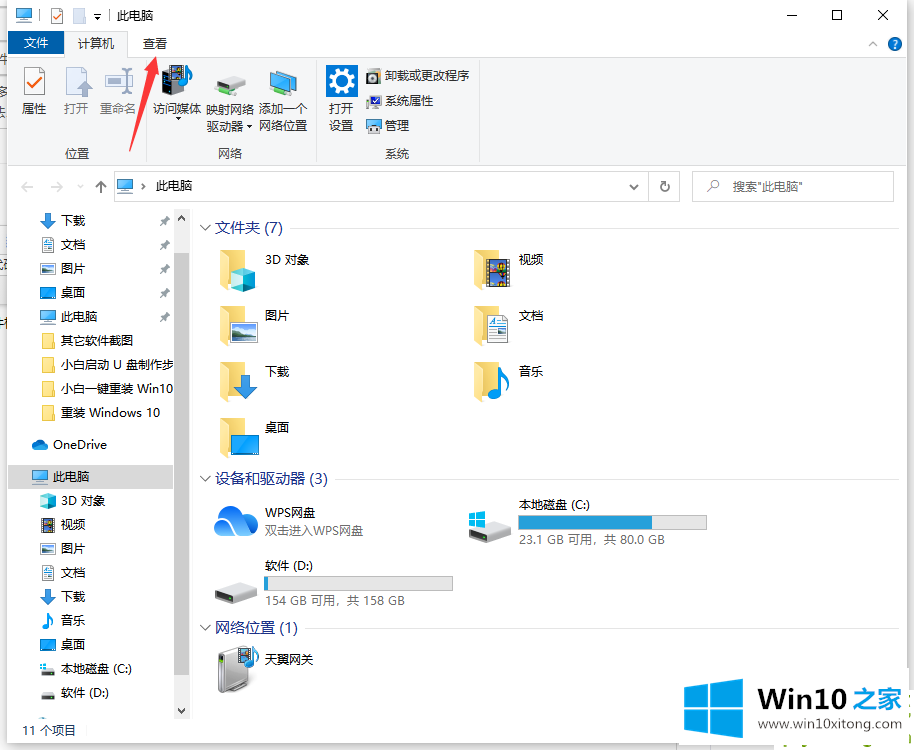
2.单击“选项”。
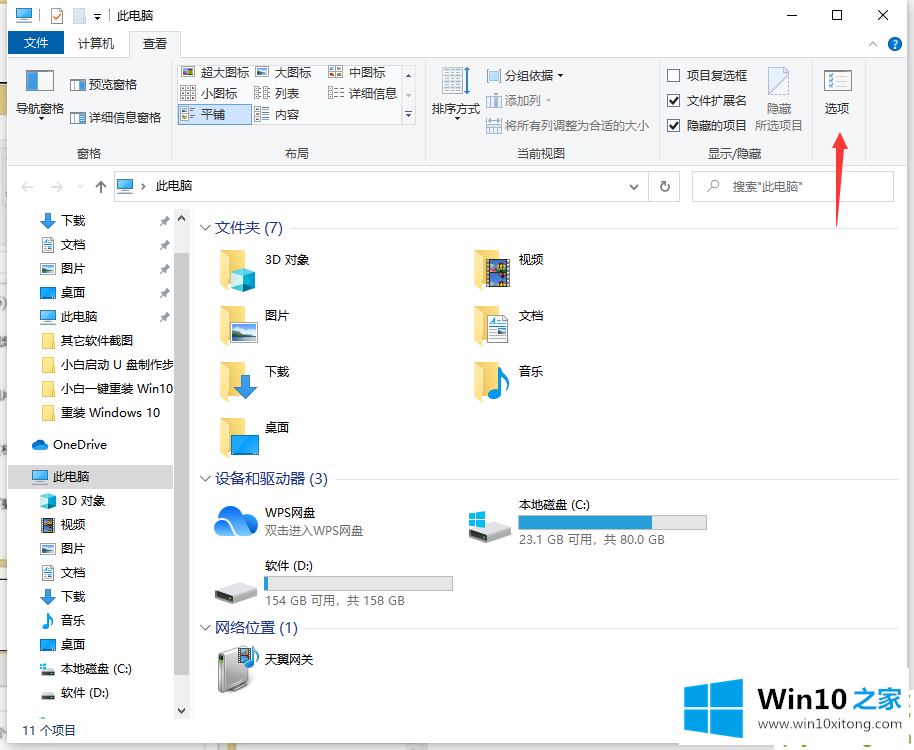
3.点击“查看”。
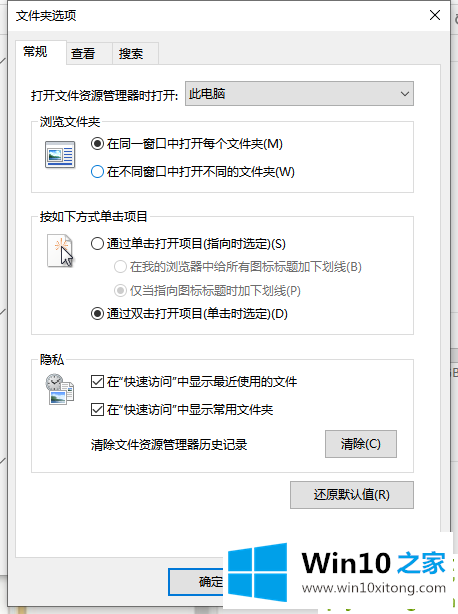
4.删除“隐藏已知文件类型的扩展名”前面的复选标记。
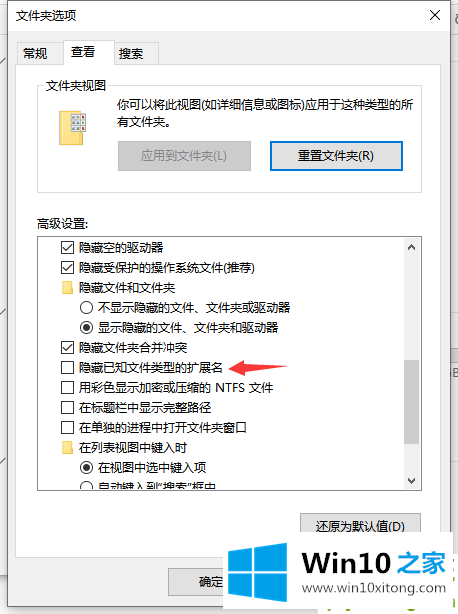
5.单击“应用”,然后单击“确定”。
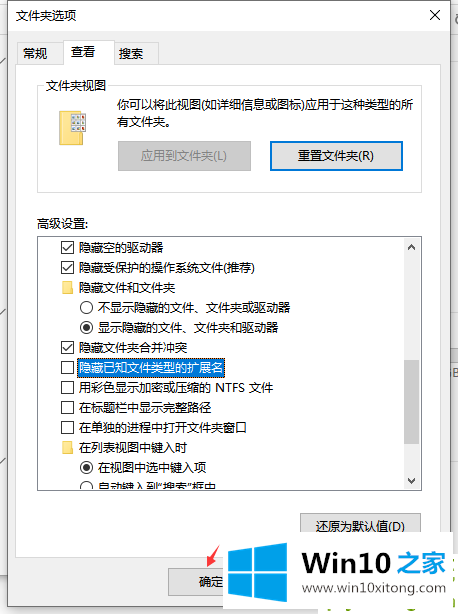
6.右键单击要更改的文件,然后单击重命名。
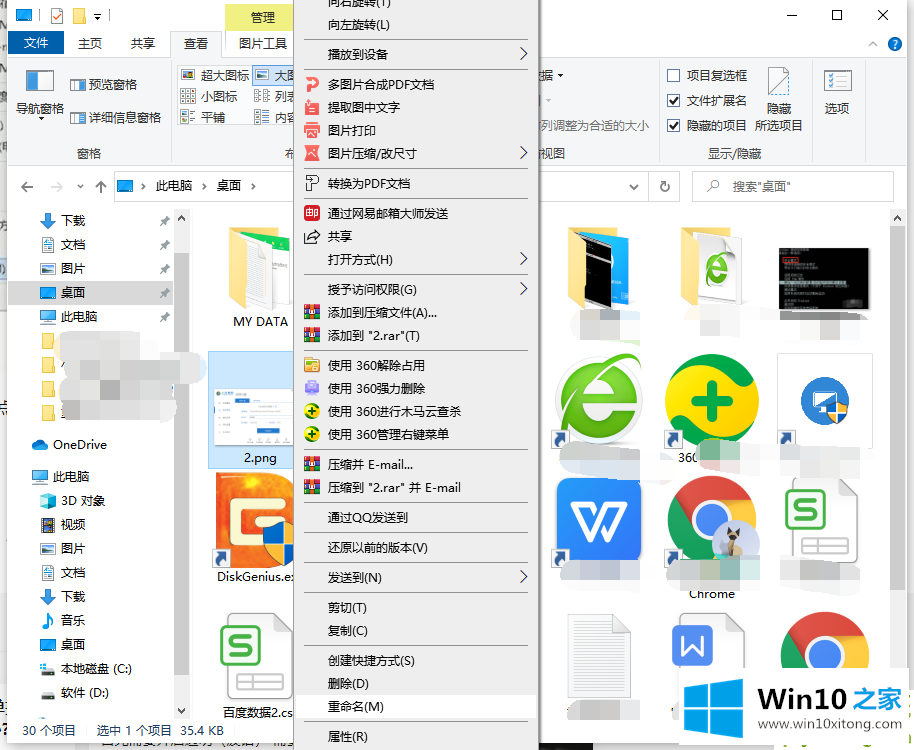
7.更改文件格式,并在弹出的警告框中单击“是”。
以上是win10如何修改文件格式。希望能帮到你。
以上内容主要就是由小编给大家带来的Win10电脑怎么修改文件格式的具体处理技巧,大家都学会了上面的方法吗?我们欢迎各位继续关注本站,后面还会有更多相关windows知识分享给大家。